

建立局域网的目的就是想要共享资料和设备,有些朋友就觉得电脑设置上局域网资源共享步骤太麻烦,就下载了一键局域网资源共享工具,但是对其软件不熟悉,就询问小编win10系统一键局域网共享工具使用方法,一起来看看吧。
win10一键局域网共享工具使用方法如下:
1、打开下载的一键局域网共享工具,根据需要选择共享方式后,点击界面右下角的共享设置;
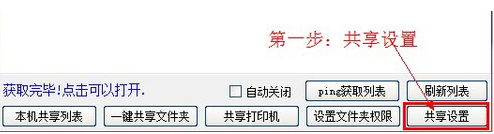
2、设置界面选择退假案的开通局域网共享,选择好后点击完成设置;

3、下方菜单中再点击一键共享文件夹按钮;
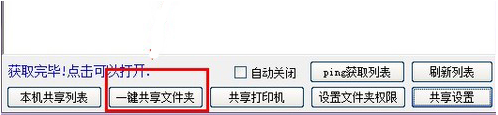
4、弹出浏览文件夹窗口,选择要共享的文件点击确定;
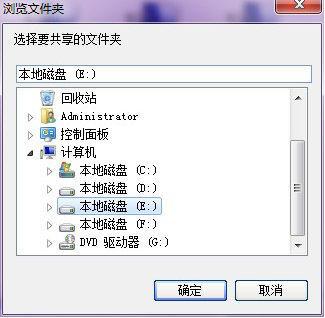
5、输入一下共享名称,选择共享模式,点击确定共享即可。之后别人就可以通过其他电脑看到你共享的文件啦。
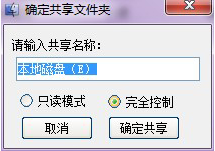
以上就是小编带来的win10一键局域网共享工具使用方法的全部内容,希望可以提供帮助。

建立局域网的目的就是想要共享资料和设备,有些朋友就觉得电脑设置上局域网资源共享步骤太麻烦,就下载了一键局域网资源共享工具,但是对其软件不熟悉,就询问小编win10系统一键局域网共享工具使用方法,一起来看看吧。
win10一键局域网共享工具使用方法如下:
1、打开下载的一键局域网共享工具,根据需要选择共享方式后,点击界面右下角的共享设置;
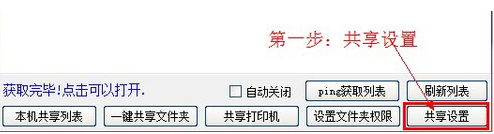
2、设置界面选择退假案的开通局域网共享,选择好后点击完成设置;

3、下方菜单中再点击一键共享文件夹按钮;
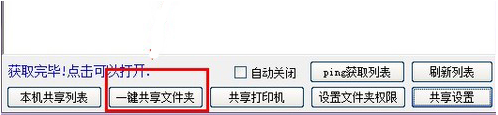
4、弹出浏览文件夹窗口,选择要共享的文件点击确定;
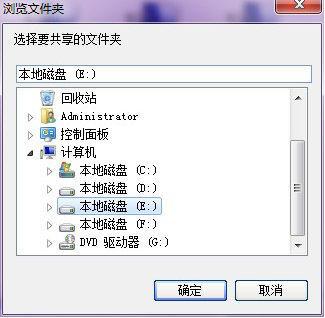
5、输入一下共享名称,选择共享模式,点击确定共享即可。之后别人就可以通过其他电脑看到你共享的文件啦。
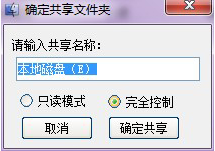
以上就是小编带来的win10一键局域网共享工具使用方法的全部内容,希望可以提供帮助。
















